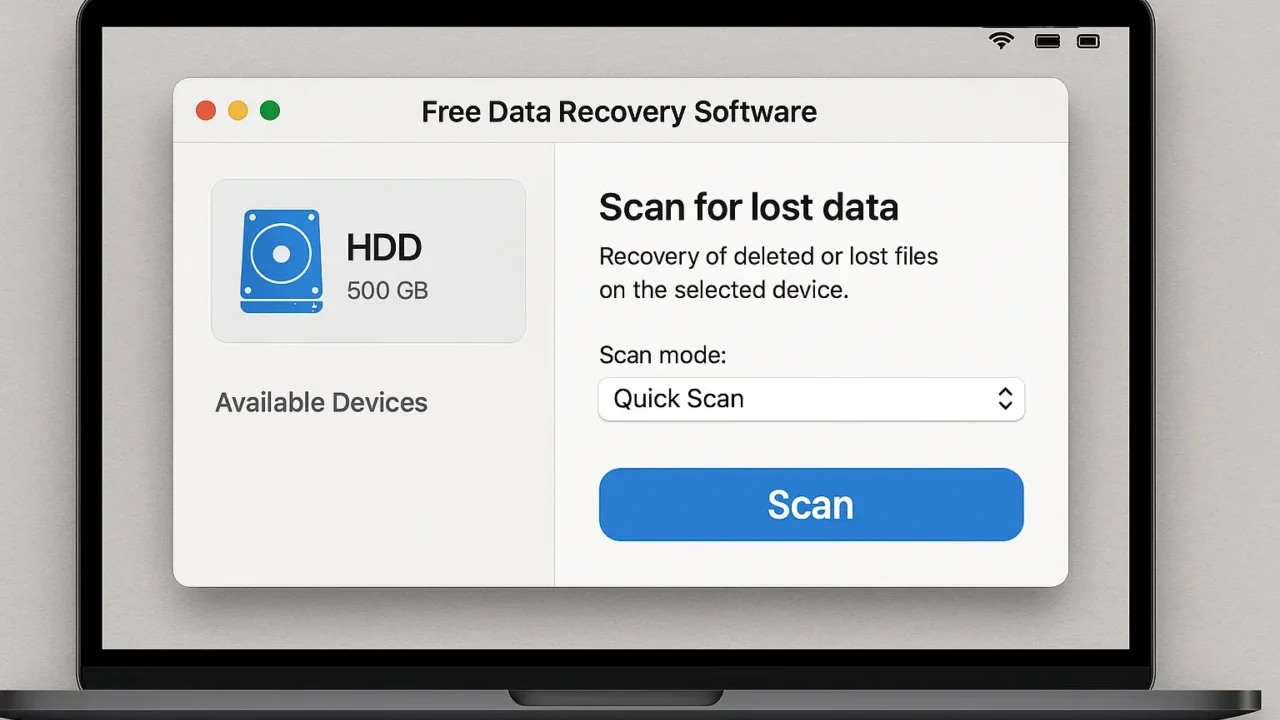- HDD内のファイルが突然消えてしまった
- Mac上でフォルダが空になっていて、原因がわからない
- 誤って削除してしまい、ゴミ箱にも残っていない
こうしたデータ消失のトラブルに直面したとき、まず候補に挙がるのが無料のデータ復旧ソフトです。Macに対応したツールもいくつか存在し、一定の条件下ではデータの一部を取り戻せる可能性があります。
しかし、自己判断で復旧ソフトを使用することで上書きや物理障害の悪化を招くリスクもあるため、利用には十分な注意が必要です。
本記事では、Mac対応の代表的な無料データ復旧ソフトを紹介するとともに、安全に使うための注意点や失敗しないポイントを専門的な視点でわかりやすく解説します。
万が一、大切なデータがかかっている状況で不安がある場合は、24時間365日対応の無料診断をご活用ください。状況を正確に把握し、安全な復旧方法をご案内します。
目次
HDDデータ復旧が必要となる主な原因
MacのHDDからデータが消失する主な原因は、以下のようなものが挙げられます。これらの状況において、無料のデータ復旧ソフトが活用されることが多くなっています。
誤ってファイルを削除してしまった
ゴミ箱からも削除してしまった場合でも、復旧ソフトでスキャンすることで元データが見つかる可能性があります。
HDDを初期化・フォーマットしてしまった
Macのディスクユーティリティなどで誤ってHDDを消去した場合でも、物理的に書き換わっていない限り、復元できることがあります。
ファイルシステムエラー・OSの不具合
アクセス不能・読み込み不可など、論理障害が原因でデータにアクセスできない場合にも、復元ソフトが有効です。
外付けHDDが認識されなくなった
Macが外付けHDDをマウントできない場合でも、状況によっては専用ソフトによってデータのスキャンが可能なケースがあります。こうしたトラブルに直面した際、まずは無料で使えるデータ復元ソフトを試すことで、一部のファイルを復旧できる可能性があります。
しかし、ソフトの使用方法を誤ったり、HDDに新たなデータを書き込んでしまったりすると、もともとのデータが上書きされ、復旧が困難になるリスクもあります。特に、HDD内部で物理的な障害が発生している場合には、ソフトでは対応できず、かえって状況を悪化させる恐れがあります。
だからこそ、重要なデータが読み込めない状態になった時点で、無理に操作を続けず、早めに専門業者へ相談することが賢明です。
【要注意】自力対応が招くデータ損失のリスク

「HDDの大切なデータが見れなくなった、、」――そんなトラブルに直面したとき、まずは自力で何とかしようと対応する方が多いと思います。
データ復旧をフリーソフトで試そうとすると、必要なデータがまだ残っていてもアクセスできないまま、誤った操作で初期化や上書きをしてしまうケースがあります。内部故障が原因だった場合には、自力での復旧ソフト使用がかえって状態を悪化させるリスクがあるため、操作を続ける前に専門業者へ相談することが大切です。
専門業者であれば、正確な診断に基づいて最適な方法で復旧を進めるため、データ消失を最低限に抑えることができます。中でもデジタルデータリカバリーは、以下の理由から多くの方に選ばれています。
- 相談実績46万件以上(2011年1月~)の豊富な対応経験に基づき、個人・法人問わず幅広いトラブルに対応
- 一部復旧を含む復旧件数割合91.5%(※内、完全復旧57.8%。復旧件数割合=データ復旧件数/データ復旧ご依頼件数。2023年10月実績)という業界トップクラスの技術力
- 他社で「復旧不可」とされた機器の対応実績が7,300件越えにものぼり、独自の復旧技術を保有
大切なデータを守るには、まずは自力対応よりも専門的な判断が欠かせません。操作を誤る前に、まずは当社にご相談ください。
Macで使える無料データ復旧ソフト
ここでは、MacでHDDのデータを復旧するために利用できる代表的な無料ソフトと、その基本的な使い方を紹介します。
ただし注意点として、フリーソフトには操作を誤ると初期化や上書きが行われ、復旧が困難になるリスクがあります。また、無料版には対応形式や機能の制限が多く、途中で復旧が止まるケースも少なくありません。重要なデータが関わる場合は、自己流で進めるよりも専門業者に相談した方が安全です。
Disk Drill
Disk Drillは、Mac対応の定番ソフトでUSB・SD・外付けHDDなど幅広く対応。無料版は500MBまで復元可能です。
- 公式サイトからDisk Drill for Macをダウンロード・インストール。
- 起動後、スキャンしたいHDDやボリュームを選択。
- 「すべてのリカバリーメソッド」でスキャンを実行。
- 検出されたファイルをプレビューで確認。
- 最大500MBまで無料で復元先を選び保存。
EaseUS Data Recovery Wizard for Mac
初心者向けで操作もシンプル。無料登録で最大2GBまで復元可能です。
- EaseUS公式サイトからMac版をダウンロード。
- アプリを起動し、対象のHDDを選択。
- 自動でスキャンが開始され、ファイルを分類表示。
- ファイルをプレビューし、必要なものにチェック。
- 無料アカウント作成後、最大2GBまで復元保存。
Stellar Data Recovery for Mac
最大1GBまで無料復元可能。ファイル形式を選択して効率よくスキャンできます。
- Stellar公式サイトからMac版をインストール。
- 起動後、復元したいファイルの種類を選択。
- 対象ドライブ(HDD)を指定し、スキャン開始。
- プレビュー画面で復元可能なファイルを確認。
- 無料枠1GB以内でファイルを選び、保存先を指定。
Tenorshare 4DDiG Mac
RAWボリュームやフォーマット済みHDDもスキャン可能。無料版はスキャンとプレビューのみ対応です。
- Tenorshare公式から4DDiG for Macをダウンロード。
- 起動して対象のHDDやUSBを選択。
- 「クイックスキャン」または「ディープスキャン」を選んで実行。
- 検出ファイルをカテゴリ別にプレビュー。
- 復元には有料版が必要。内容確認後、購入可否を判断。
Recoverit(Wondershare)
破損動画や削除ファイルの復元に強み。無料では最大100MBまで復元可能です。
- Wondershare公式からRecoverit for Macを入手。
- 起動し、「外付けデバイス復元」または対象HDDを選択。
- スキャンを開始し、ファイルのプレビューを確認。
- 必要なファイルを選択し、復元先を指定して保存(100MBまで)。
MiniTool Power Data Recovery
シンプルで軽量。無料版で最大1GBまで復元可能です。
- MiniToolのMac版を公式からダウンロード。
- 起動後、「HDDリカバリー」を選択し対象ディスクを選ぶ。
- スキャン後、復元候補ファイルをプレビュー。
- 必要なファイルを1GB以内で選択し、保存先を指定。
PhotoRec / TestDisk
コマンドベースの高機能ツールで、完全無料・容量制限なしが特徴。GUIはありませんが復元力は非常に高いです。
- TestDisk公式からPhotoRecをMacにダウンロード。
- ターミナルでPhotoRecを実行。
- 対象ディスクを選択し、パーティションタイプを指定。
- 復元したいファイルタイプを選んでスキャン開始。
- 復元ファイルの保存先を指定して実行。完了後に確認。
無料ソフトはスキャン・プレビューには非常に有効ですが、大容量復元や物理故障には対応できない場合があります。誤操作による上書きや二次被害を防ぐためにも、大切なデータは早めの相談が重要です。
なぜデジタルデータリカバリーでは復旧困難な機器の復旧事例が多いのか
デジタルデータリカバリーはこれまで数々の復旧に成功してきました。復旧事例が多いのには、理由があります。
業界トップクラスの実績

私たちデジタルデータリカバリーは、14年連続で国内売上No.1(※1)。累計46万件以上(※2)の相談実績をもとに、あらゆるデータトラブルと向き合ってきました。
「データが戻ってくるかどうかは、最初の診断で決まる」
そう言っても過言ではありません。
最大の強みは、その“症例データの蓄積数”。
すべての相談内容を電子カルテのように管理し、障害のパターンと復旧手法を社内でデータ化。
これにより、問題の切り分けが圧倒的に早くなり、対応スピードと成功率の向上につながっています。
その結果、48時間以内に対応を完了した件数は全体の約80%。
一部復旧を含む復旧件数割合は91.5%(※3)と、業界でも高水準の成果を出し続けています。
国内最高峰の復旧設備

復旧の成功事例の多さは、デジタルデータリカバリーの技術力の高さを象徴しています。復旧成功の要因として、次の点が挙げられます:
- 蓄積された知見に基づき、障害箇所を正確に特定
- 最新技術を駆使した独自の復旧手法を開発
- 精密な環境での復旧作業(専用クリーンルーム完備)
これらの要素が、他社では対応が難しいケースでも「不可能を可能に」しています。
「他社で復旧できなかった機器のご相談件数7,300件超」ですので、他社で復旧してもらえなかった機器であっても、デジタルデータリカバリーでは復旧できる可能性もございます。是非ご相談ください。
初期診断・相談・見積まで無料で対応可能
初期診断とは、機器に発生した障害の原因を正確に特定し、復旧の可否や復旧方法を確認する工程です。デジタルデータリカバリーでは、経験豊富な技術者が「初期診断」を行い、内部の部品にダメージを与えることなく問題を見つけます。
データ障害のパターン15,000種類以上もありますが、「ご相談件数46万件超」(算出期間:2011年1月1日~)を持つ当社は、それぞれの障害原因をデータベースから即座に情報を引き出し、原因を正確に特定できる体制を整えています。
※1:データ復旧専門業者とは、自社及び関連会社の製品以外の製品のみを対象に保守及び修理等サービスのうちデータ復旧サービスを専門としてサービス提供している企業のこと、 第三者機関による、データ復旧サービスでの売上の調査結果に基づく。(集計期間:2007年~2020年)
※2:期間:2011年1月1日~
※3:2023年10月実績。一部復旧:完全復旧に至らなかったが、一部復旧できた場合。完全復旧:復旧希望データを100%復旧できた場合。
よくある質問
いえ、かかりません。当社では初期診断を無料で実施しています。お客様の機器に初期診断を行って初めて正確なデータ復旧の費用がわかりますので、故障状況を確認しお見積りをご提示するまで費用は頂いておりません。
※ご郵送で機器をお預けいただいたお客様のうち、チェック後にデータ復旧を実施しない場合のみ機器の返送費用をご負担頂いておりますのでご了承ください。
機器の状態によって故障の程度が異なりますので、復旧完了までにいただくお時間はお客様の機器お状態によって変動いたします。
弊社は、復旧完了までのスピードも強みの1つで、最短即日復旧・ご依頼の約8割を48時間以内に復旧完了などの実績が多数ございます。ご要望に合わせて柔軟に対応させていただきますので、ぜひご相談ください。
営業時間は以下の通りになっております。
365日24時間、年中無休でお電話でのご相談・復旧作業・ご納品・アフターサービスを行っています。お困りの際は是非ご相談ください。
電話受付:0:00~24:00 (24時間対応)
電話番号:0800-333-6302
来社受付:9:30~21:00
復旧できる可能性がございます。
弊社では他社で復旧不可となった機器から、データ復旧に成功した実績が多数ございます。 他社大手パソコンメーカーや同業他社とのパートナー提携により、パートナー側で直せない案件を数多くご依頼いただいており、様々な症例に対する経験を積んでおりますのでまずはご相談ください。
この記事を書いた人

デジタルデータリカバリー データ復旧エンジニア
累計相談件数46万件以上のデータ復旧サービス「デジタルデータリカバリー」において20年以上データ復旧を行う専門チーム。
HDD、SSD、NAS、USBメモリ、SDカード、スマートフォンなど、あらゆる機器からデータを取り出す国内トップクラスのエンジニアが在籍。その技術力は各方面で高く評価されており、在京キー局による取材実績も多数。2021年に東京都から復旧技術に関する経営革新優秀賞を受賞。